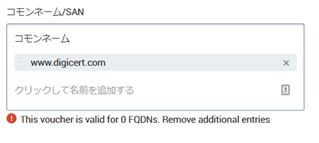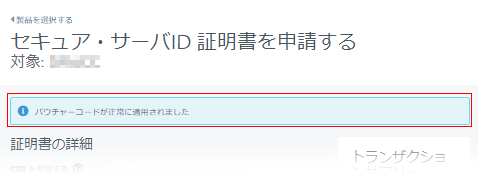Knowledge Base
[CertCentral]バウチャー(クーポン) を利用するうえでの注意点について
未使用の複数年プランのバウチャー( 4 , 5 , 6 年)をお持ちのお客様へ: |
バウチャーとは
バウチャー (従来の「クーポン」)とは、当社から提携パートナ企業に発行している金券です。
ご利用にあたっては、バウチャー専用のお申込み手順にて申請ください。
- バウチャーの仕組み
- バウチャーの利用手順 (電子ファイル形式(pdf)のバウチャーをご利用の方)
- バウチャーの利用手順 (印刷されたバウチャーをご利用の方)
- バウチャーの利用手順 (従来の[クーポン]をお持ちの方)
- よくあるご質問
- エラーについて
デジサートのサーバ証明書のご申請で、ライセンス分のバウチャーを登録する方法は以下サイトを参照してください。
サーバライセンス数の申請方法についてhttps://knowledge.digicert.com/ja/jp/solution/SO22908
1バウチャーの仕組み
バウチャーは、CertCentral※1でご利用いただける32桁の専用コードです。
バウチャーコードはURL形式になっており、URLをクリックして申請することで、1枚のバウチャーで、1枚の証明書を取得することができます。
バウチャーには、申請可能な製品、製品の有効期間、また製品に含まれるサービス情報があらかじめ登録されています。
CertCentralで申請する際にはこれらの登録されている内容がプリセットされた状態から申請を開始します。
バウチャー発券後、バウチャーを利用する際に、登録内容と異なる製品に変更したり、登録するFQDN数を増やしたりすることはできません。
また、異なる2枚以上のバウチャーを組み合わせて、証明書を申請することはできませんのでご注意ください。
バウチャーを取得する際には予め申請内容を確定してからご取得ください。
例) バウチャーに登録されている情報
製品名: セキュア・サーバID
製品年数: 2年間 (複数年サービスプラン期間)
登録ドメイン数: 4
バウチャーの登録内容の組み合わせについては、下記のよくあるご質問をご参照ください。
| なお、バウチャーには、バウチャー毎に有効期限が設定されておりますので、有効期限と記載されている前日までにCertCentralで申請を行ってください。 有効期限はバウチャー紙面に記載されています(有効期限と記載された当日に申請をする場合、作業時間によってバウチャーが有効期限切れとなる可能性がありますので前日までに利用ください)。 |
※1 CertCentralのご契約内容によって、バウチャーをご利用いただけない場合がございますのでご留意ください。
2.バウチャーの利用手順 (PDF等の電子ファイル形式の
バウチャーをご利用の方)
- ステップ1
CertCentralにログインし、ログインした状態でバウチャーのURLリンクをクリックします。
CertCentral ログイン
https://www.digicert.com/account/login.php?lang=ja
※各製品ブランドによりCertCentralアカウントが必要です。
対象製品がCertCentral内にない場合は以下リンクよりアカウントを作成してください。
ジオトラスト製品(クイックSSLプレミアム、トゥルービジネスIDもしくはトゥルービジネスID with EV)
https://www.digicert.com/account/signup/standard/?lang=ja¤cy=JPY&product=ssl_dv_geotrust_flex
デジサート(セキュア・サーバID、セキュア・サーバID EV、グローバル・サーバID、グローバル・サーバID EV)
https://www.digicert.com/account/signup/standard/?lang=ja¤cy=JPY
- ステップ2
証明書の申請ページに遷移しますので、必要事項を入力し証明書を申請します。注意:バウチャーコードが正しく適用されているか確認ください。
適用されている場合は申請ページに「バウチャーコードが正しく適用されました」のメッセージが表示され、CertCentral上での支払いの必要がなくなります。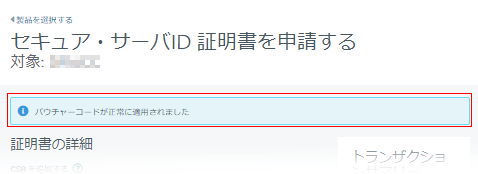
詳細は、以下の申請マニュアルを参照ください。https://knowledge.digicert.com/ja/jp/solution/SO30001
※画像スキャンから作成したテキストデータがないPDFや、文字認識機能等でテキストデータ化されているが
正しく文字認識ができていない画像スキャンから作成されたPDFの場合は、次項の「バウチャーの利用手順
(印刷されたバウチャーをご利用の方)」をご確認ください。
3. バウチャーの利用手順 ( 印刷されたバウチャーをご利用の方 )
- ステップ1
CertCentralにログインし、ログインした状態で下記のサイトにアクセスします。
同じブラウザでアクセスしてください。
CertCentral ログイン
https://www.digicert.com/account/login.php?lang=ja
バウチャー入力ページ
https://www.digicert.com/voucher/
※各製品ブランドによりCertCentralアカウントが必要です。
対象製品がCertCentral内にない場合は以下リンクよりアカウントを作成してください。
ジオトラスト製品(クイックSSLプレミアム、トゥルービジネスIDもしくはトゥルービジネスID with EV)
https://www.digicert.com/account/signup/standard/?lang=ja¤cy=JPY&product=ssl_dv_geotrust_flex
デジサート(セキュア・サーバID、セキュア・サーバID EV、グローバル・サーバID、グローバル・サーバID EV)
https://www.digicert.com/account/signup/standard/?lang=ja¤cy=JPY
- ステップ2
このサイトから、32桁のバウチャーコードを入力し、製品を選択して、[Create Voucher code link]を押下します。
※申請用リンク作成時に「Voucher code link is created successfully.」と表示されていてもバウチャーコードが正しいか検証しているわけではなありません。O(オー)と0(ゼロ)、1(イチ)とⅠ(アイ)など入力を間違いやすいのでご注意ください。
新規申請の場合は、「バウチャーコードリンク」のリンクを、
更新申請の場合は 「更新申請用バウチャーコードリンク」のリンクをクリックします。
- ステップ3
証明書の申請ページに遷移しますので、必要事項を入力し証明書を申請します。
注意:バウチャーコードが正しく適用されているか確認ください。
|
例)マルチドメイン用のバウチャーの確認方法
バウチャーの有効期限は、バウチャー番号を利用して申請できる期限です(サーバ証明書の有効期限ではありません)。
バウチャー内容「FQDNライセンス数 〇年 数量1」は通常のコモンネームを申請出来ます(www有り、無しの無償SANsの追加は可能)です。
バウチャー内容「追加 FQDN 〇年 数量〇」以下のサンプルでは2になっている場合は、コモンネームと、追加FQDNとしてあと2つの全部でFQDNを3つ登録出来ます。
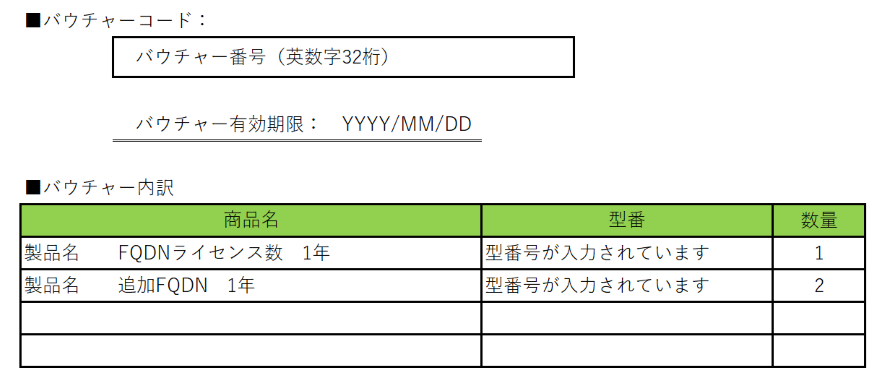
詳細は、以下の申請マニュアルを参照ください。https://knowledge.digicert.com/ja/jp/solution/SO30001
4. バウチャーの利用手順 ( 従来の[クーポン]をお持ちの方 )
クーポンは「クーポンコンバーター」でバウチャーに変換してから、CertCentralでご利用ください。
- ステップ1
クーポンコンバーターでバウチャーに変換します。
クーポンコンバーター URL:https://www.digicert.com/secure/dcj-coupon-converter
※ クーポンコンバーターのご利用方法はStep2で案内しているマニュアルサイトの動画を参照ください。
※ クーポンコンバーターに関するよくあるご質問はこちらをご参照ください。 https://knowledge.digicert.com/ja/jp/solution/SO30000.html
※各製品ブランドによりCertCentralアカウントが必要です。対象製品がCertCentral内にない場合は以下リンクよりアカウントを作成してください。
ジオトラスト製品(クイックSSLプレミアム、トゥルービジネスIDもしくはトゥルービジネスID with EV)
https://www.digicert.com/account/signup/standard/?lang=ja¤cy=JPY&product=ssl_dv_geotrust_flex
デジサート(セキュア・サーバID、セキュア・サーバID EV、グローバル・サーバID、グローバル・サーバID EV)
https://www.digicert.com/account/signup/standard/?lang=ja¤cy=JPY
- ステップ2
バウチャーを利用して証明書を申請します。バウチャーに記載されているリンクをクリックします。申請ページに遷移しますので、必要事項を入力し証明書を申請します。
※お支払いのお手続きは必要ありません。
※詳細は、以下の申請マニュアルを参照ください。https://knowledge.digicert.com/ja/jp/solution/SO30001
5.よくあるご質問
- Q. バウチャーで発行した申請済み証明書のコモンネームを変更することはできますか?
Q. バウチャーで発行した申請済み証明書の追加ドメイン名(SANs)を変更することはできますか?
Q. バウチャーで発行した申請済み証明書に、後からSANsを追加することはできますか?
Q. www+ベースドメイン名のコモンネームの場合、wwwなしのFQDNがSANs無償登録されるようですが、- Q.バウチャーで申請するとき、追加SANsを何件か登録してもwwwなしのFQDNはカウントされないでしょうか。
- Q. バウチャーを発行する際の注意点を教えてください
- Q. 発行後に30日以内に失効手続きをすれば同じバウチャーは再度利用可能となりますか?
- Q. 申請の時に利用したバウチャーコードは確認できますか?
Q. バウチャーで発行した申請済み証明書のコモンネームを変更することはできますか?
A.
はい。証明書を再発行することで変更が可能です。CertCentralから再発行申請を行う際に、「コモンネーム / SANs」フィールドに新しいコモンネームを入力して申請してください。変更内容によって追加の認証を実施します。Q. バウチャーで発行した申請済み証明書の追加ドメイン名(SANs)を変更することはできますか?
A.
はい。証明書を再発行することでSANsの変更、または削除が可能です。ただし、オリジナルの証明書に登録されているSANs数を超えて、新たにSANsを追加することはできません。
再発行申請を行う際に、「コモンネーム / SANs」フィールドに新しいドメイン名を入力して申請してください。変更内容によって追加の認証を実施します。Q. バウチャーで発行した申請済み証明書に、後からSANsを追加することはできますか?
A.
いいえ。恐れ入りますがバウチャーで発行済みの証明書についてはドメイン名の追加には対応しておりません。
ドメイン名を追加のうえ「マルチドメイン証明書」としてご利用をご希望の場合は、新しい証明書の申請(有償)が必要です。
新たに必要な数量のFQDNsを含むバウチャーを取得し、新しい証明書を申請する際に追加希望のドメイン名全てを「コモンネーム / SANs」フィールドにまとめてご記載して申請してください。Q. www+ベースドメイン名のコモンネームの場合、wwwなしのFQDNがSANs無償登録されるようですが、バウチャーで申請するとき、追加SANsを何件か登録してもwwwなしのFQDNはカウントされないでしょうか。
A.
カウントされません。
例えばコモンネームをwww.sample.co.jpとし、追加SANsをsample.co.jp、sample1.co.jp、test.sample.com、admin.sample.co.jpとした場合、バウチャーはコモンネームを含めた4ID分のバウチャーを登録してご申請ください。Q. バウチャーを発行する際の注意点を教えてください。
A.
バウチャーには、製品名、製品の有効期間、製品に登録できるFQDN数、または/およびワイルドカードドメイン数が事前登録されています。
バウチャーを取得する際には、証明書の申請内容を確認しお求めください。 バウチャー発行後に登録内容を変更することはできません。例)バウチャー登録内容
例1)セキュア・サーバID 1年間 (SANs無) 1枚を申請する場合
製品名: セキュア・サーバID
製品年数:1年間
FQDN数 : 1
例2)セキュア・サーバID 1年間 (SANs有) 1枚を申請する場合
製品名: セキュア・サーバID
製品年数:1年間
FQDN数 : 4 (登録するFQDN合計数を指定します。コモンネームに1FQDN、SANsとして3FQDN登録できます)
例3)セキュア・サーバID ワイルドカード 1年間 (SANs無) 1枚を申請する場合
製品名: セキュア・サーバID
製品年数:1年間
FQDN数 : 0
ワイルドカードドメイン数:1(コモンネームに1つのワイルドカードドメインを指定することができます。)
例4)セキュア・サーバID ワイルドカード 1年間 (SANs有) 1枚を申請する場合
製品名: セキュア・サーバID
製品年数:1年間
FQDN数 : 1 (コモンネーム、またはSANsどちらかに1FQDN指定することができます。)
ワイルドカードドメイン数: 1 (コモンネーム、またはSANsどちらかに1つのワイルドカードドメインを指定することができます。)
例5)グローバル・サーバID 2年間 (SANs無) 2枚申請する場合
製品名: グローバル・サーバID
製品年数:2年間
FQDN数 : 1 (コモンネームに1FQDN指定することができます。)
バウチャー枚数 :2枚
上記組み合わせのバウチャーを2枚取得します。Q. 発行後に30日以内に失効手続きをすれば同じバウチャーは再度利用可能となりますか?
A.
バウチャーを使って証明書の申請をし、バウチャー利用時(申請時)証明書発行前に申請をキャンセルした場合、または証明書発行後返金対象期間である30 日以内にキャンセルした場合、同じバウチャーが再度有効化されます。
再度有効化したバウチャーをもって、バウチャー有効期間内にご利用ください。Q. 申請の時に利用したバウチャーコードは確認できますか?
A.
申し訳ございません。オーダの詳細ページには、オーダに利用したバウチャーコードは表示されません。
ご申請の際にバウチャーコードとオーダ番号をお手元で管理いただきますようお願いいたします。
6.エラーについて
Q.[エラー] Invalid Voucher Code と表示されます。

A.
主に2通りの理由が考えられます。
(1)バウチャー入力フォームでバウチャーコードを手入力して申請用のリンクを作成した場合は、入力したバウチャーコードに誤りがあった可能性があります。
なお申請用リンク作成時に「Voucher code link is created successfully.」や「バウチャーコードのリンクが正常に作成されました。」と表示されていてもバウチャーコードが正しいか検証しているわけではありませんので、今一度入力フォームからバウチャーコードを入力し直して作成をお試しください。O(オー)と0(ゼロ)、1(イチ)とⅠ(アイ)など、間違いやすいのでご注意ください。
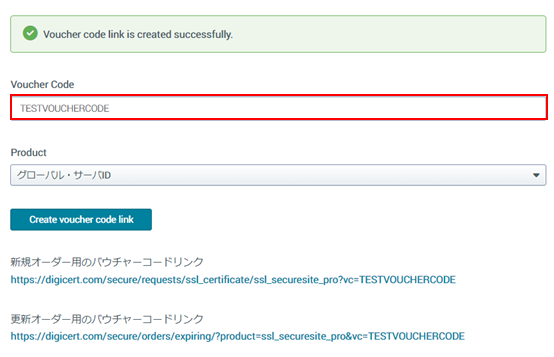
(2)PDFに記載されているバウチャーコードリンクをクリックしたり、リンクをコピーしてブラウザに貼り付けを行う過程で、URLに含まれるバウチャーコードが一部途切れてしまったり、不要な文字列やスペースが混入してしまう事象が報告されています。
(※Microsoft EdgeやMac OSでPDFを開いた場合にこの事象が多く報告されています。)32桁すべて含まれるようにしてアクセスしてください。
例: バウチャーコードリンクの最後尾 [バウチャーコード] の部分に32桁が含まれていることを確認します。https://www.digicert.com/secure/requests/ssl_certificate/ssl_basic?vc=XZZFNSAMPLE5SESUE7YIHFBZBPXSXPAA 〇 https://www.digicert.com/secure/requests/ssl_certificate/ssl_basic?vc=XZZFNSAMPLE5SESUE7YIHFBZBP X
https://www.digicert.com/secure/requests/ssl_certificate/ssl_basic?vc=XZZFNSAMPLE%205SESUE7YIHFBZBP X https://www.digicert.com/secure/requests/ssl_certificate/ssl_basic%01vc=XZZFNSAMPLE5SESUE7YIHFBZBP X
Q. [エラー] この製品は無効になっています [This product has been disabled. ]と表示されます。
A.
お手持ちのバウチャーコードの製品が、ご利用のCertCentralのアカウントで有効になっていません。弊社までまでお問い合わせください。
Q. PDFの申請用URLにアクセスすると、「System Error 15」「Access Denied」と表示されます。
A.
PDFファイルをMicrosoft Edgeで開いている場合、URL内の ”?” が機種依存文字になり"%01"と変換されることで発生します。”?”に置き換えてサイドアクセスをお試しください。誤
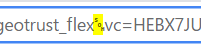
正
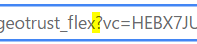
Q. 申請画面でコモンネーム/SANs欄の下に「This voucher is valid for XX FQDNs. Remove additional entries」と表示されます。
A.
バウチャーコードには申請できるFQDN数(およびワイルドカードFQDN数)の属性が含まれています。
申請ページで指定しているコモンネーム/SANs欄のFQDN数がバウチャーコードのFQDN数を超えるとエラーが表示されます。申請にあたり必要となる追加FQDN数およびワイルドFQDN数を確認してバウチャーを購入する必要があります。例:FQDN数2のバウチャーコードに対して、3FQDNを指定した場合
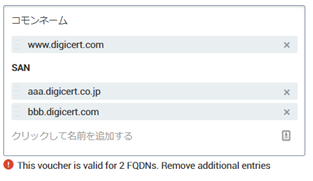
例: ワイルドカードFQDN 1 のバウチャーコードに対して、ワイルドカードFQDNでないFQDNを指定した場合